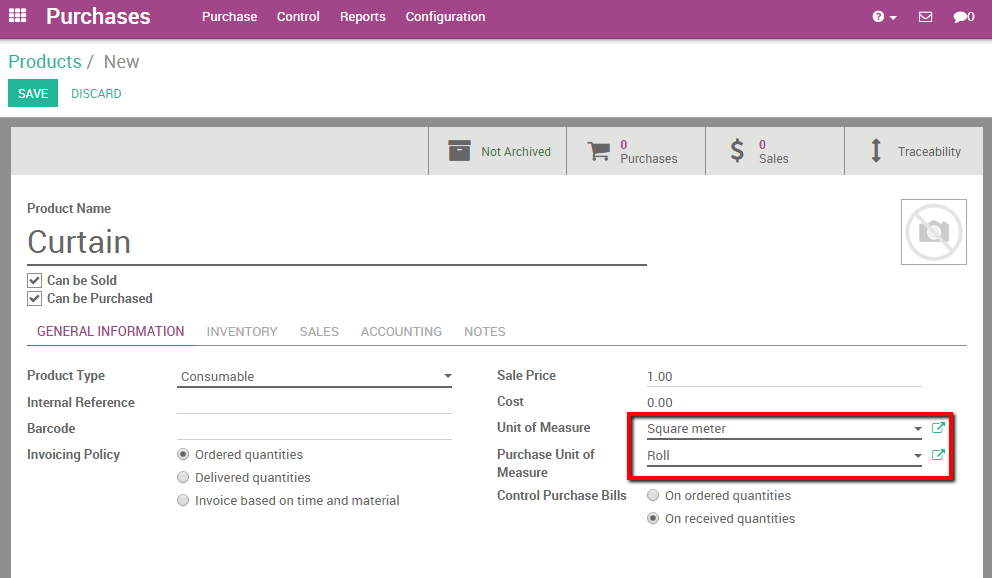En un negocio de día por día, puede suceder que su proveedor utilice una unidad de medida diferente de como se registra en las ventas. Esto puede causar confusión representativa dentro de las ventas y las compras e incluso hace perder mucho tiempo en las medidas de conversión. Por suerte en Odoo, puede manejar diferentes unidades de medidas dentro de las ventas y las compras muy fácilmente.
Vamos a tomar los siguientes ejemplos:
Usted compra agua a un proveedor. El proveedor es americano y vende su agua en Galones. Su cliente, sin embargo, es europeo. Por lo tanto usted desea ver las cantidades de sus compras expresadas en Galones y las cantidades vendidas en Litros.
Usted compra las cortinas de un proveedor. El proveedor vende las cortinas en rollo y usted necesita vender las cortinas en metros cuadrados.
Configuración
Instalar los módulos de compra y ventas
El primer paso es asegurarse que los módulos de Ventas y Compras estén correctamente instalados.
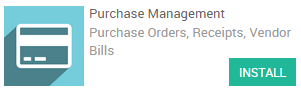 | 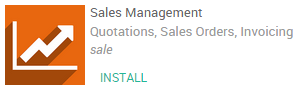 |
|---|---|
Active la opción Unidad de Medida
Entre al módulo de compras, seleccione y apruebe la casilla Algunos productos podrán ser vendidos/comprados en diferentes unidades de medidas (avanzado).
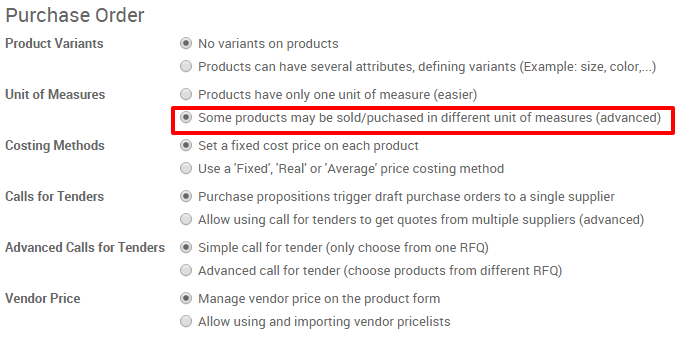
Especifique las unidades de medidas de las ventas y las compras
Unidades de medidas estándares
Tomemos las clásicas unidades de medidas existentes en Odoo como primer ejemplo. Por favor recuerde que las diferentes unidades de medidas entre las ventas y las compras necesariamente tienen que compartir la misma categoría. Las categorías incluyen: Unidad, Peso, Tiempo de trabajo, Volumen, etc.
Truco
Es posible crear su propia categoría y si las unidades de medida no son estándares en Odoo (ver en el siguiente capítulo).
Supongamos que compramos agua de nuestros proveedores en Galones y vendemos a nuestros clientes en Litros.
Entramos al módulo de compras y seleccionamos .
Crea tu propio producto o seleccione uno existente. En la información general de productos usted tiene la posibilidad de seleccionar la Unidad de medida (se utilizará en las ventas, inventarios, ...) y la ** Unidad de Medida de Adquisición** (de compra).
En este caso seleccione Litros en Unidades de Medidas y Galones de Unidades de Medida de Adquisición.
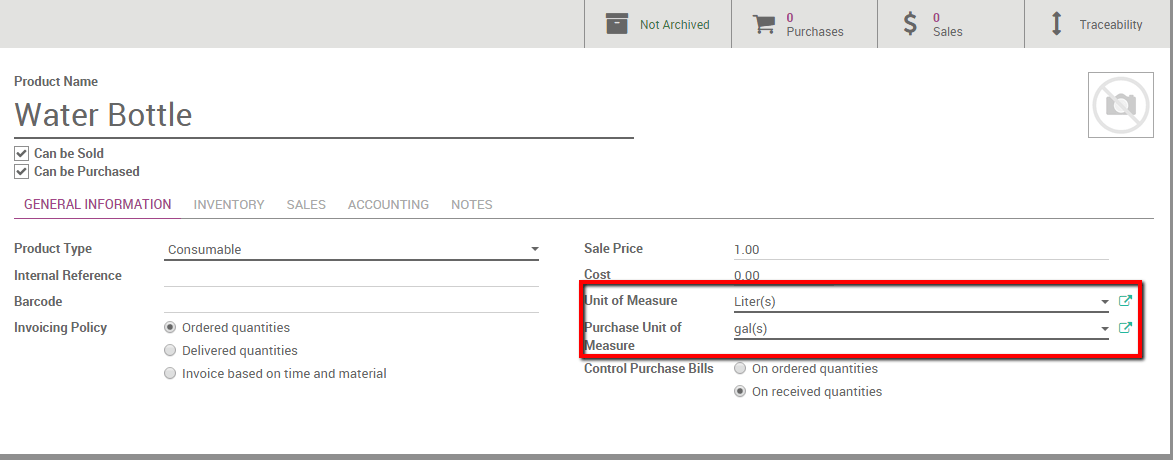
Crear sus propias unidades de medida y la categoría de las unidades de medida
Tomemos ahora el segundo ejemplo (usted comprará cortinas a su proveedor, el cual las vende en unidades de rollo y usted venderá las cortinas en metros cuadrados).
Las dos medidas son parte de diferentes categorías. Recuerde, que no se puede relacionar una unidad existente de una categoría con otra unidad existente de otra categoría. Que por lo tanto usted primero debe crear una Categoría de Medida compartida donde las dos unidades tengan una relación de conversión.
Para hacer eso, vaya al módulo de ventas y seleccione . Crear una nueva unidad para Categoría de Medida para seleccionar la lista desplegable y hacer clic en crear y editar (como se muestra en la imagen siguiente).
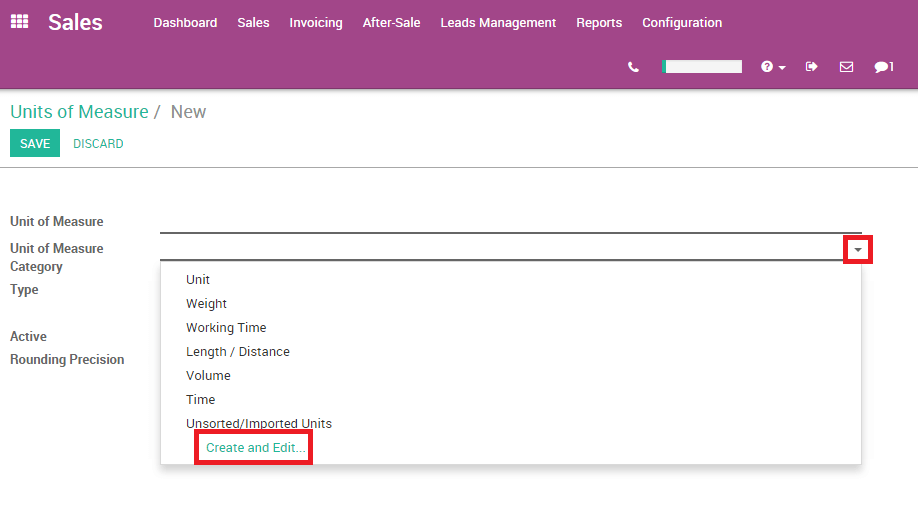
Crear una nueva unidad de medida. En este caso su categoría será llamada Inter-Categoría-Computación.
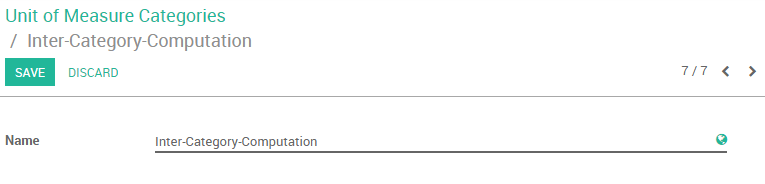
El siguiente paso es crear las unidades de medida que se usarán Rollos y Metros cuadrados y unirlos a la nueva categoría. Para hacer eso, vaya al módulo de compras y seleccione .
Crear dos unidades nuevas:
La unidad Rollo es parte de la categoría Inter-Categoría-Computación y es un Tipo de Referencia de Unidades (ver la siguiente imagen). El tipo de Referencias de Unidades se establece la medida como una referencia dentro de la categoría. Significa que otras medidas serán convertidas dependiendo de esta medida (por ejemplo: 1 rollo = 10 metros cuadrados, 2 rollos = 20 metros cuadrados, etc.).
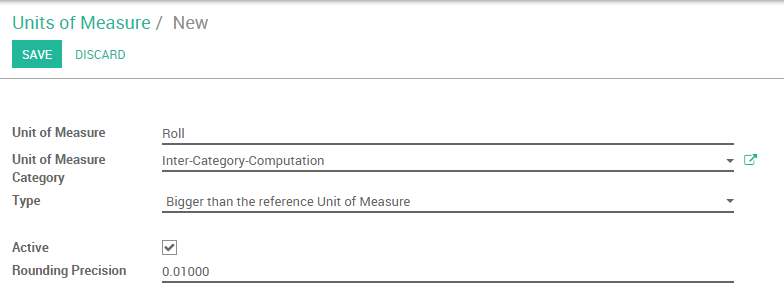
Para los Metros Cuadrados, usted deberá especificar que
1 rollo = 10 metros cuadradosde cortina. En consecuencia, será necesario especificar que tipo es, los metros cuadrados son más grandes que la referencia de unidad. El Más grande Ratio es10como [UNKNOWN NODE title_reference].
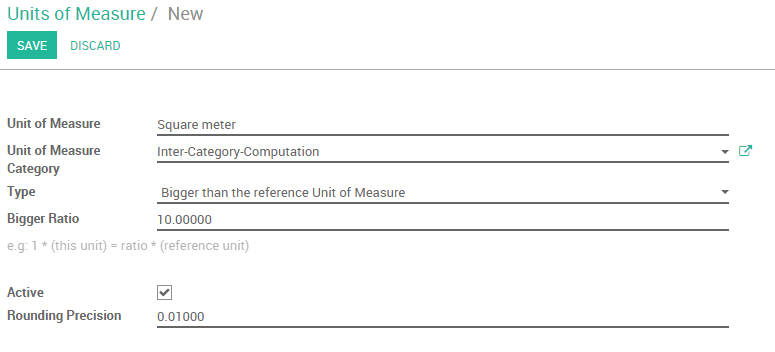
Ahora es posible introducir metros cuadrados como Unidad de medida y rollo como Unidad de Medida Adquirida en la forma del producto.